万彩录屏大师如何剪辑视频
2022-11-21 10:43:13作者:极光下载站
万彩录屏大师软件是一款功能十分强大的录制视频的软件,该软件提供了很多实用的功能供大家使用,比如这款软件可以将我们电脑本地中的视频导入进来进行剪辑,当我们对某一个视频感兴趣的时候,想要将该视频的某一个精彩片段进行剪辑,那么你就可以使用这款软件的剪辑工具进行操作一下,将我们的视频导入到页面中之后,在视频轨道上有一个裁剪的图标,你可以自由的进行视频片段的剪辑,将不需要的片段删除掉即可,下方是关于如何使用万彩录屏大师剪辑视频的具体操作方法,不清楚怎么操作的小伙伴就和小编一起来看看吧。
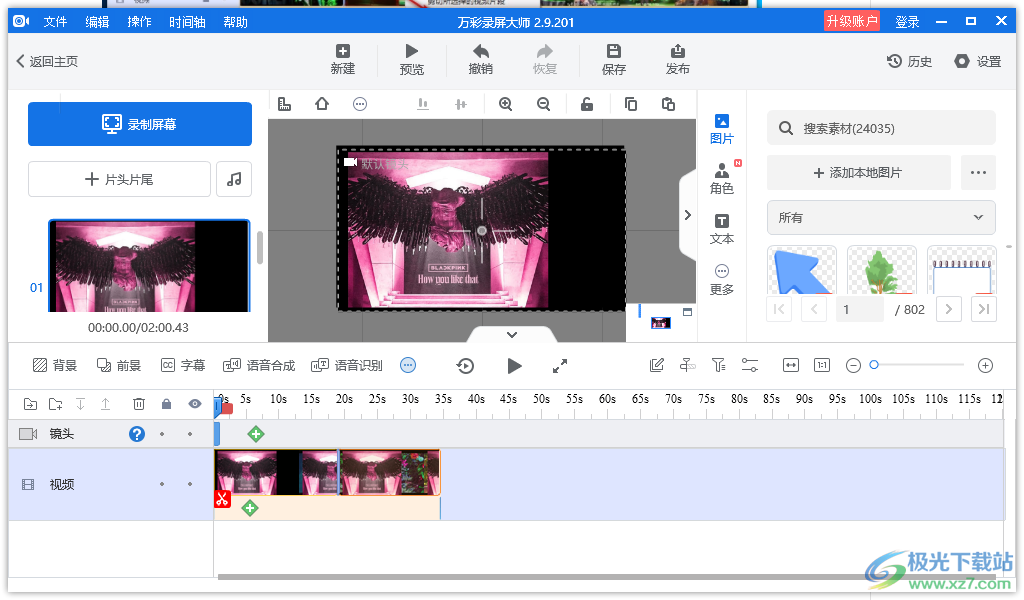
方法步骤
1.将我们下载到电脑桌面上的万彩录屏大师双击打开,进入到主页面中,在页面有一个【从视频导入】的选项,用鼠标点击这个选项进入到页面中。
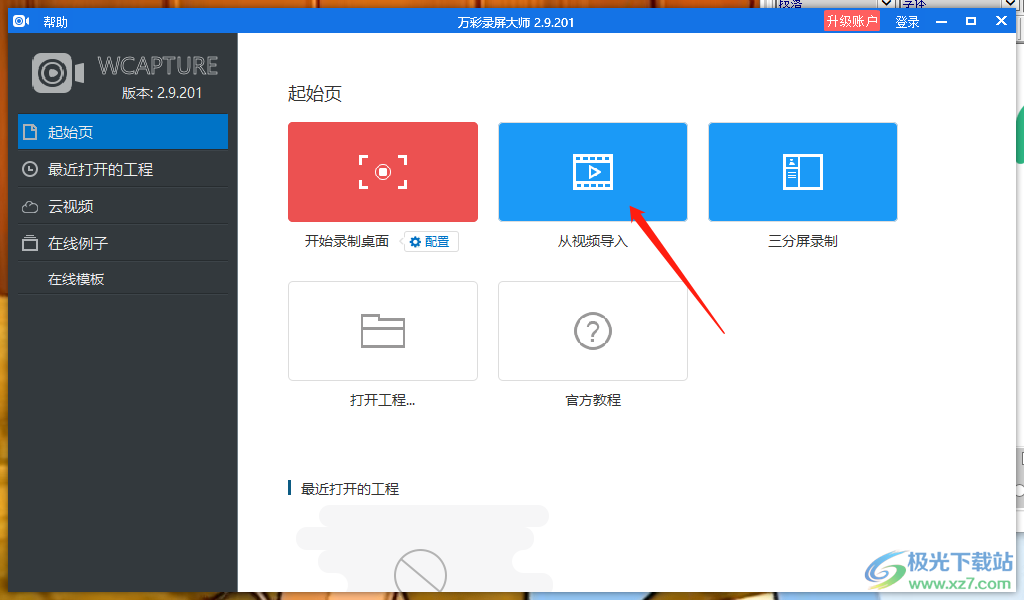
2.在页面中选择自己需要的剪辑的视频,然后选中之后点击【打开】按钮将其导入进来。

3.导入进来的视频会自动的添加到下方的视频轨道上,然后在视频轨道的时间轴的起始点有一个裁剪的图标,如图所示。
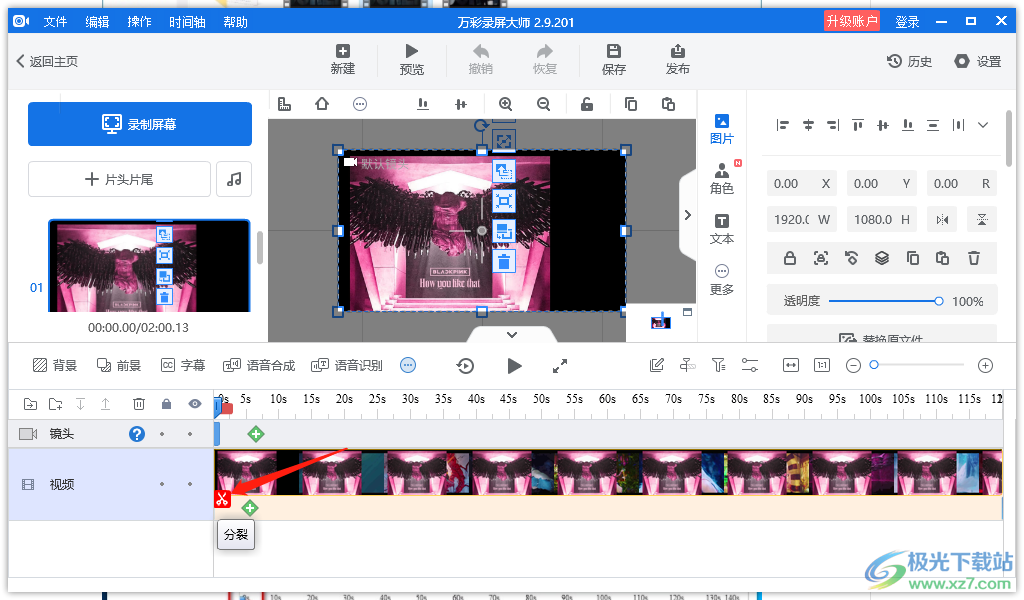
4.通过用鼠标移动时间轴到自己想要剪辑的时间点,然后点击一下剪辑的图标,就会留下一个浅蓝色的剪辑标志,你可以进行多次剪辑,如图所示。
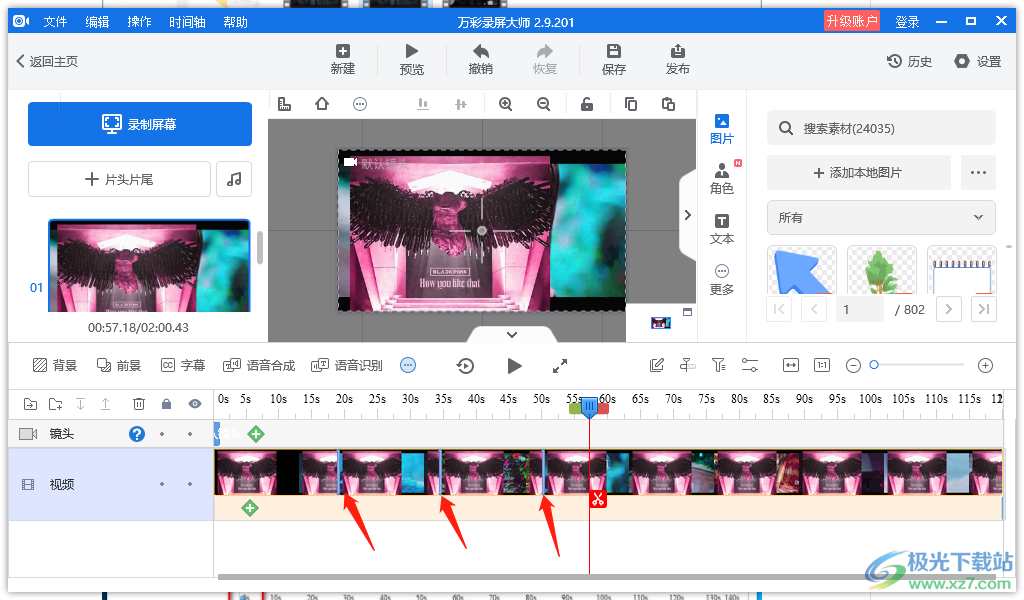
5.剪辑完成之后,将不需要的片段选中并右键点击一下,在打开的选项中选择【删除所选择的视频片段】。
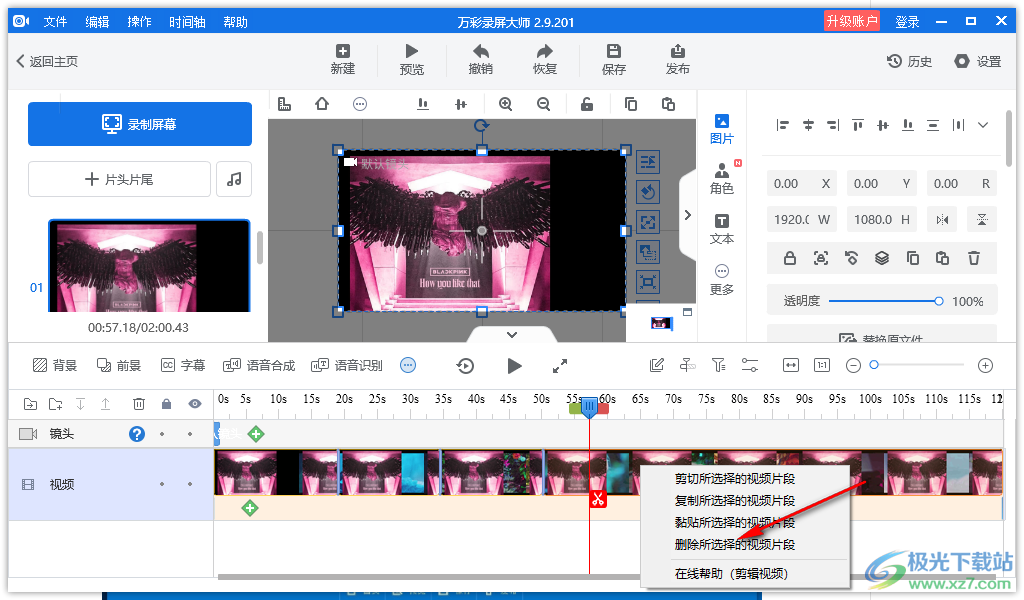
6.删除之后该片段就没有了,之后你可以根据上述的方法可以再次选择不需要的片段,右键点击选择【删除所选择的视频片段】。
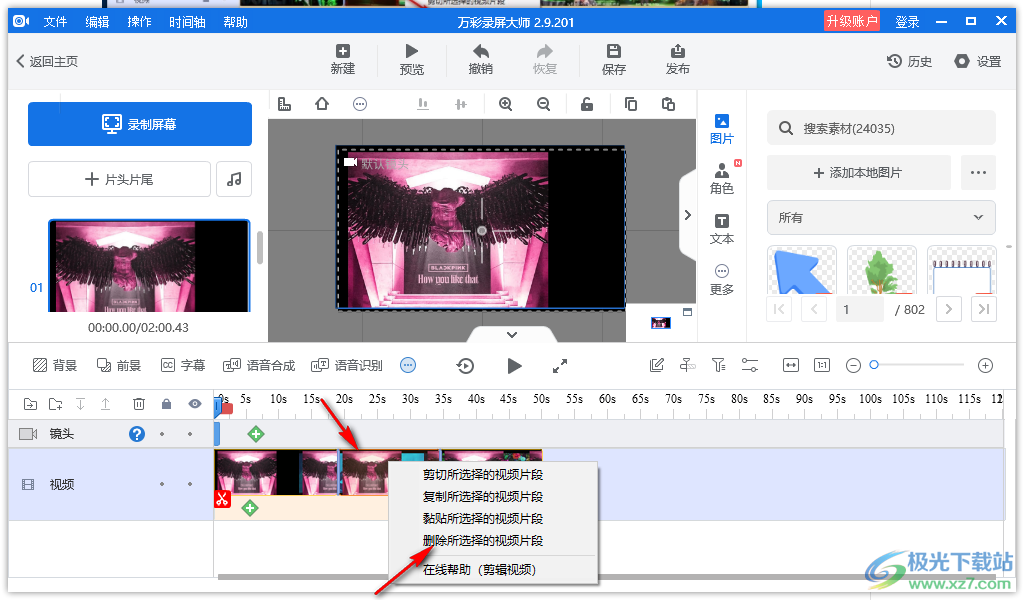
7.之后该视频片段就被删除了,我们需要将后面的视频片段移动到前面,与前面的视频相互连接。
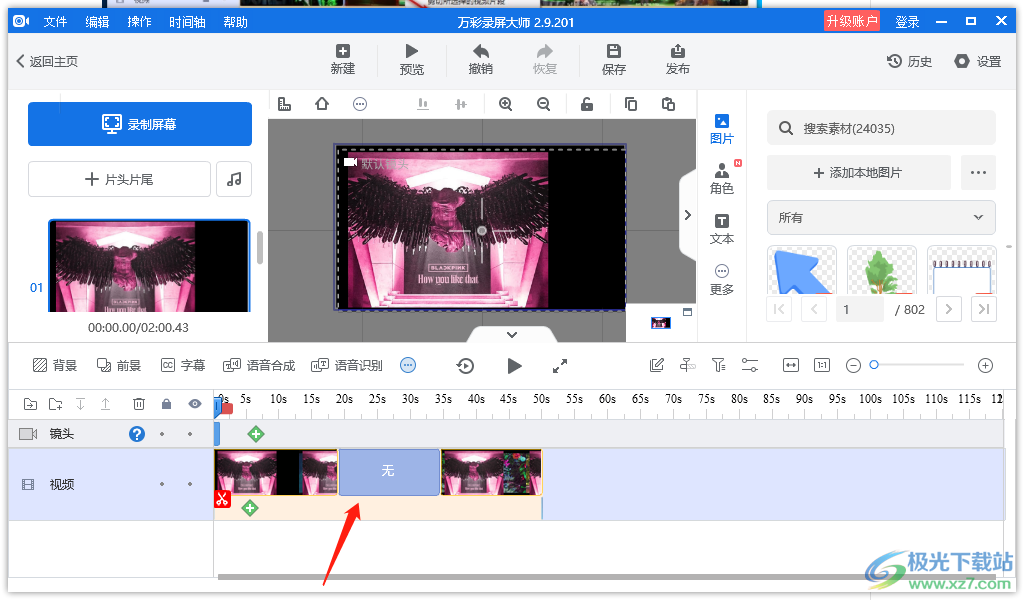
8.那么就用鼠标将后面的商品进行拖动,与前面的视频进行无缝衔接,如图所示。
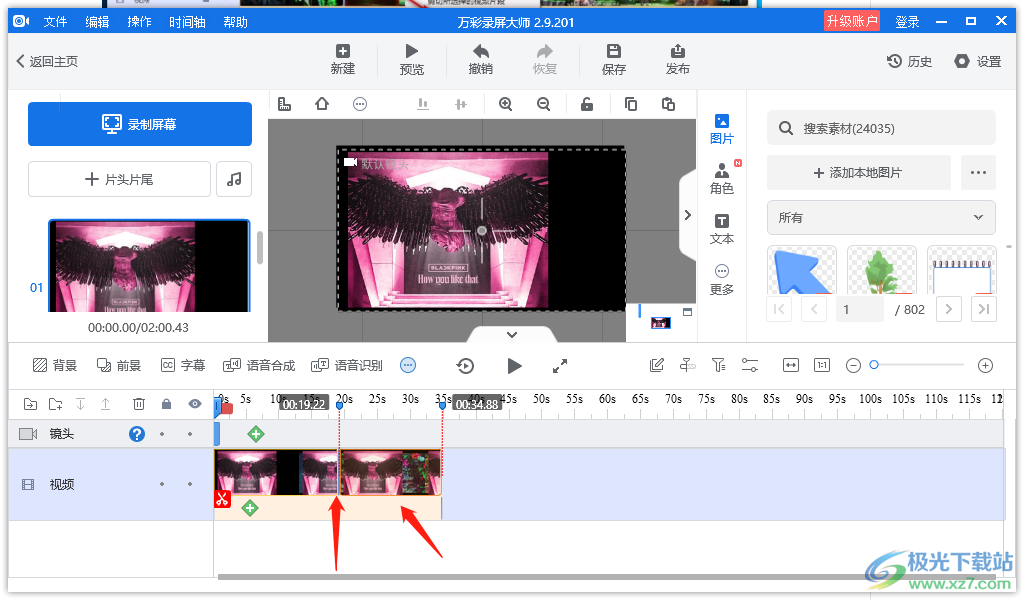
以上就是关于如何使用万彩录屏大师录制剪辑视频的具体操作方法,通过这款软件剪辑视频可以帮助小伙伴将自己喜欢的视频精彩片段进行剪辑,操作方法非常简单,需要的话可以操作试一下。
